Tp-link не работи wi-fi. Рутерът не раздава Wi-Fi мрежа

- 2033
- 123
- Allan Weber
TP-Link: Wi-Fi не работи. Рутерът не раздава Wi-Fi мрежа
Проблемите с работата на Wi-Fi мрежа могат да бъдат намерени не само на TP-Link рутери. Но конкретно в тази статия, ние ще се опитаме да се справим с тези рутери. Помислете за възможните причини, поради които Wi-Fi мрежата може да не работи и защо маршрутизаторът TP-Link не раздава Wi-Fi. Ако е по -конкретно, ще се опитаме да се справим със следните проблеми:
- Рутерът е включен и работи, но устройствата не виждат Wi-Fi мрежа. Тоест, рутерът не го предава.
- Когато маршрутизаторът TP-Link дава Wi-Fi, но интернет не работи.
С втория проблем, когато има Wi-Fi, но Интернет не работи, ние вече сме запознати в статията „Без достъп до Интернет“ в Windows 7, „Limited“ -in Windows 10 и Wi-Fi в Windows 11 Без да се свързвате с интернет. Вижте тези статии, има цялата необходима информация за решаване на тези проблеми.
Е, ако вашите лаптопи, таблети, смартфони и други устройства изобщо не виждат Wi-Fi, тогава трябва да потърсите причината преди всичко в рутера. Сега ще го разберем.
Тази статия е подходяща за всички TP-Link: TL-WR741N, TL-WR841N, TL-WR1043ND и T. Д.
Какво да правя, ако маршрутизаторът TP-Link не раздава wi-fi?
Правим на първо място:
- Уверете се, че Wi-Fi на вашето устройство е включен. Ако видите мрежите на вашите съседи, но вашите собствени не са, тогава вижте тази статия допълнително. Ако вашата Wi-Fi мрежа не се показва например на телефона, а на компютъра или таблет, тогава вижте тази статия за Channel Change.
- Ако рутерът е нов, току -що го купихте, тогава мрежата ще има стандартно име. Просто не можете веднага да я видите сред другите безжични мрежи на вашите съседи. Опитайте да изключите рутера и вижте коя мрежа ще изчезне. Или просто настройте вашия кабелен рутер. Също така, името на Wi-Fi мрежата може да се промени във фабриката след нулиране на настройките на рутера (когато сами сте направили нулиране или когато това е станало поради повреда в работата на рутера).
- Презаредете рутера си.
Ако проблемът остане:
Уверете се, че вашият рутер е включен. Ако сте го включили в изхода и индикаторът за захранване не изгаря, възможно е захранването да бъде изключено от бутона на самия рутер. Ако има такъв бутон. Обикновено се подписва Включване/изключване.

TP-Link може да не разпространява Wi-Fi, тъй като безжичната мрежа може да бъде деактивирана. Отново бутонът на самия рутер. Не всички модели имат такива бутони. Погледнете внимателно вашия рутер. Такъв бутон обикновено се подписва Wi-fi и се удави в случая. Можете да го натиснете с нещо остро. Ето как се прави на TP-Link TL-MR3220:

Кликнете върху този бутон и вижте дали Wi-Fi мрежата се е появила на вашите устройства.
Ако не, тогава ще проверим настройките. Влезте в настройките на вашия рутер в кабела. Как да направя това, написах в статията как да отида в настройките на маршрутизатора TP-Link? Нищо сложно: Свързваме, събираме адреса в браузъра 192.168.1.1, или 192.168.0.1 (в зависимост от модела) и посочете потребителското име и парола. Ако не са ги променили, тогава фабричният администратор и администраторът трябва да са подходящи.
В настройките отидете в раздела Безжична връзка. Ако фърмуерът е на руски, тогава Безжичен режим. И внимателно погледнете дали отметките са инсталирани близо до две точки: Активирайте радиото с безжичен рутер (Включете безжичното излъчване на рутера) и Активирайте SSID излъчване (Активиране на SSID излъчване). Ако не, инсталирайте и щракнете върху бутона Запазете (Запазване). Презаредете рутера.
Между другото, в полето Име на безжична мрежа (Име на мрежата), можете да зададете ново име за вашата Wi-Fi мрежа, която ще бъде разпространена на TP-Link.
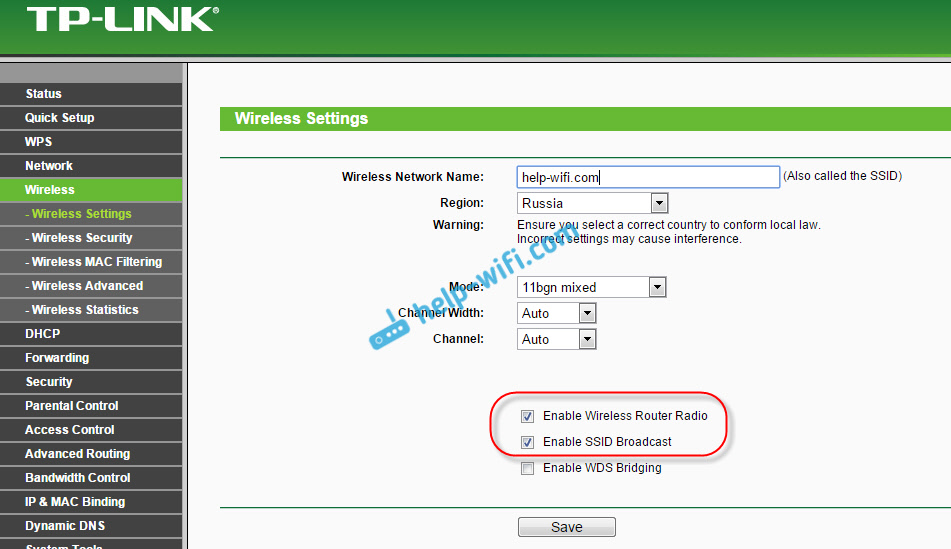
На новите TP-Link маршрутизатори, с нов уеб интерфейс, тези настройки могат да изглеждат различно:
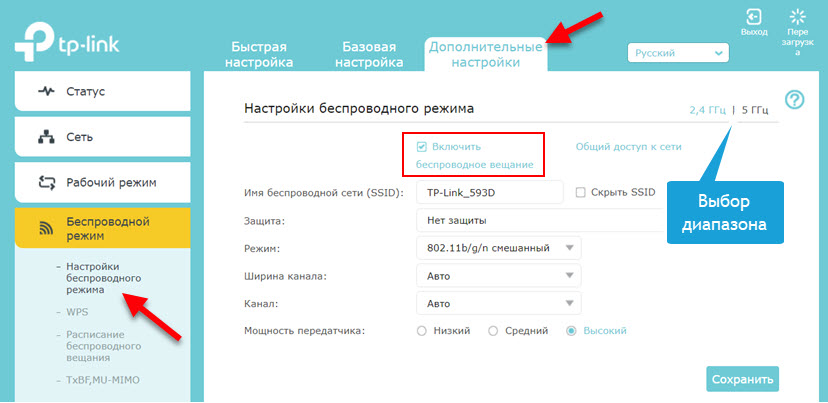
По принцип това са всички настройки на рутера, които са отговорни за излъчването на Wi-Fi мрежата и името на мрежата. Ако имате рутер с две ленти, тогава тези настройки трябва да бъдат променени (проверени) отделно за мрежата в диапазона 2.4 GHz и за 5 GHz.
Няма да навреди да проверите дали антената на самия рутер е добре фиксирана (ако е сменяема). Е, все още можете да опитате да пуснете настройките и да зададете рутера rein. Няма нужда, разбира се, да изключите разпадането на самия рутер. Все още можете да прочетете общата статия по тази тема: Рутерът не дава интернет чрез Wi-Fi. Какво да правя?
Много е важно, след което вашият рутер TP-Link спря да разпространява Wi-Fi. Може би нещо е било променено или настроено. Можете да опишете проблема си в коментарите. Ще се опитам да помогна със съвети. Е, не забравяйте да споделяте решения, информацията ще бъде полезна за мнозина.
- « Администраторската парола за 192 не е подходяща.168.1.1 или 192.168.0.1
- 192.168.1.1 или 192.168.0.1 -Влезте в настройките на Wi -fi Router Wi -fi »

